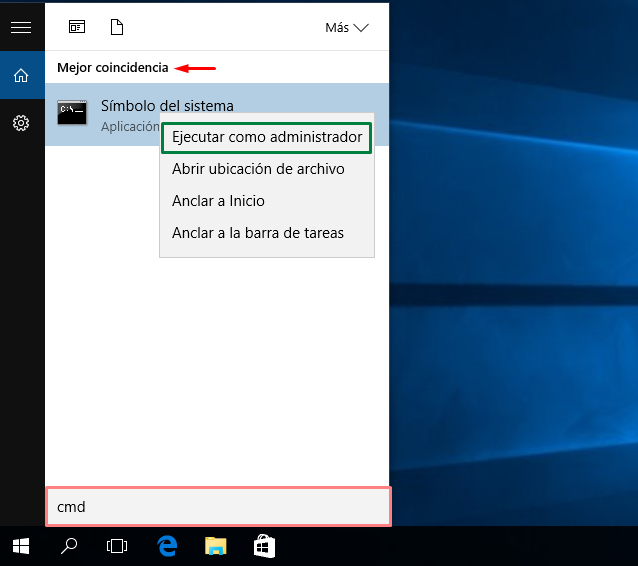
Abrir o Prompt de Comando como administrador é uma tarefa relativamente simples e útil para os usuários do Windows. O Prompt de Comando ou o PowerShell (que é o novo console de administração do Windows) é uma ferramenta de linha de comando extremamente poderosa. Ele pode ser usado para fazer muitas tarefas diversas, desde a verificação de problemas de rede até a instalação de programas e até mesmo a realização de backups. Quando você abrir o Prompt de Comando como administrador, você terá acesso a funções que não estão disponíveis no Prompt de Comando normal.
Existem várias maneiras de abrir o Prompt de Comando como administrador. A maneira mais simples e rápida é usar o atalho do teclado. Para abrir o Prompt de Comando como administrador, pressione as teclas Windows + X e, em seguida, selecione o comando “Prompt de Comando (Admin)” na lista de opções.
Outra maneira de abrir o Prompt de Comando como administrador é usar o menu Iniciar. Para abrir o Prompt de Comando como administrador, clique no botão Iniciar, digite “cmd” na caixa de pesquisa e, em seguida, clique com o botão direito do mouse no cmd e selecione “Executar como administrador” na lista de opções.
Você também pode abrir o Prompt de Comando como administrador a partir do Explorador de Arquivos. Para isso, abra o Explorador de Arquivos, navegue até a pasta C:\Windows\System32 e, em seguida, clique com o botão direito do mouse no arquivo “cmd.exe” e selecione “Executar como administrador” na lista de opções.
Você também pode abrir o Prompt de Comando como administrador a partir de uma janela de comando aberta. Para isso, abra uma janela de comando normal e digite “runas /user:administrator cmd” na linha de comando. Isso abrirá uma janela de comando como administrador.
Há várias outras maneiras de abrir o Prompt de Comando como administrador, mas esses métodos são os mais comuns. Se você quiser evitar problemas, sempre abra o Prompt de Comando como administrador antes de executar qualquer comando que possa afetar o sistema.
Como abrir a linha de comando?
A linha de comando, também conhecida como “prompt de comando”, é uma interface de usuário do sistema operacional, que permite aos usuários executar programas e acessar arquivos e outros recursos do computador. É um dos principais mecanismos usados para acessar e gerenciar os recursos de um computador.
Abrir a linha de comando não é complicado e pode ser feito em poucos passos. A primeira coisa a fazer é abrir o menu Iniciar. Isso pode ser feito clicando no ícone de início na barra de tarefas ou pressionando a tecla Windows no teclado.
Uma vez aberto o menu Iniciar, você precisará localizar a opção “Prompt de Comando” ou “Linha de Comando”. Isso geralmente está localizado no menu Acessórios. Uma vez que você encontrar a opção, basta clicar nela para abrir a linha de comando.
Em alguns sistemas, a opção “Prompt de Comando” pode estar escondida. Se você não conseguir encontrar a opção, pode acessá-la pressionando as teclas de atalho “Ctrl” + “Shift” + “Enter”. Isso abrirá a linha de comando com privilégios de administrador, o que lhe permitirá executar comandos mais avançados.
Uma vez aberta a linha de comando, você verá uma janela com um prompt (um símbolo que indica que o computador está pronto para receber um comando). Isso significa que você pode começar a digitar e executar seus comandos. Existem muitos comandos que você pode usar, mas para a maioria deles é aconselhável ler antes a documentação para entender melhor como usá-los.
Além disso, é importante lembrar que alguns comandos podem causar danos ao sistema operacional, então use-os com cuidado. Se você tiver alguma dúvida, é sempre aconselhável procurar ajuda de um especialista ou ler a documentação para entender melhor o que está fazendo.
Em suma, abrir a linha de comando é simples e pode ser feito em poucos passos. Primeiro, abra o menu Iniciar e localize a opção “Prompt de Comando” ou “Linha de Comando”. Depois, clique nela para abrir a janela da linha de comando. Agora você pode começar a digitar e executar os comandos que deseja. No entanto, lembre-se de usar os comandos com cuidado para evitar danos ao sistema operacional.
Como acessar o prompt de comando antes de iniciar o Windows?
O Prompt de Comando é uma ferramenta poderosa do Windows que permite aos usuários acessar e executar vários comandos e scripts para configurar e gerenciar um sistema. É possível acessar o Prompt de Comando antes de iniciar o Windows, algo que pode ser útil para criar discos de recuperação, solucionar problemas de inicialização, executar vários scripts ou modificar o sistema antes que o Windows seja iniciado.
Existem várias maneiras de acessar o Prompt de Comando antes de iniciar o Windows. O primeiro método é usar o DVD ou unidade flash de instalação do Windows. Insira o DVD ou unidade flash na máquina, reinicie-a e, se for necessário, pressione a tecla apropriada para acessar o menu de opções avançadas. Em seguida, selecione a opção “Executar Prompt de Comando”. O Prompt de Comando será aberto e você estará pronto para executar seus comandos.
Outra maneira de acessar o Prompt de Comando antes de iniciar o Windows é usar o menu de recuperação do Windows. Para usar esse método, primeiro faça o download da imagem ISO do Windows em um computador externo e grave-a em um DVD ou unidade flash. Em seguida, insira o DVD ou unidade flash na máquina, reinicie-a e pressione a tecla apropriada para acessar o menu de recuperação. Selecione a opção “Prompt de Comando” para abrir o Prompt de Comando.
O terceiro método de acessar o Prompt de Comando antes de iniciar o Windows é usar o menu de opções avançadas da BIOS. Para usar esse método, reinicie a máquina e pressione a tecla apropriada para acessar o menu de opções avançadas da BIOS. Em seguida, selecione a opção “Prompt de Comando” para abrir o Prompt de Comando.
Finalmente, você também pode acessar o Prompt de Comando antes de iniciar o Windows usando o Windows Recovery Environment (WinRE). Para usar esse método, insira o DVD ou unidade flash de instalação do Windows na máquina, reinicie-a e pressione a tecla apropriada para acessar o menu de opções avançadas. Em seguida, selecione a opção “Reparar o computador” para abrir o Windows Recovery Environment. No WinRE, selecione “Opções avançadas” e, em seguida, selecione a opção “Executar Prompt de Comando”.
Acessar o Prompt de Comando antes de iniciar o Windows é uma maneira útil de solucionar problemas de inicialização, criar discos de recuperação, executar scripts ou fazer outras alterações no sistema antes que o Windows seja inicializado. Existem várias maneiras de acessar o Prompt de Comando antes de iniciar o Windows, incluindo usar o DVD ou unidade flash de instalação do Windows, o menu de recuperação do Windows, o menu de opções avançadas da BIOS ou o Windows Recovery Environment (WinRE).
Para que serve a cmd?
A cmd (Comando) é um aplicativo de linha de comando usado para controlar o computador e executar tarefas. É usado para controlar o sistema operacional, aplicativos, configurações e programas.
O cmd é um prompt de comando que pode ser usado para executar comandos e tarefas, além de acessar arquivos e pastas, gerenciar a segurança do sistema, executar scripts, modificar configurações e executar aplicativos. O cmd também pode ser usado para executar tarefas em lote, criar programas automatizados e executar códigos em linguagem de programação.
O cmd é executado no terminal de linha de comando, que é um ambiente de texto semelhante ao Prompt de Comando do Windows. O cmd é usado para acessar o sistema operacional, aplicativos, configurações e programas. O cmd pode ser usado para executar comandos, criar scripts e executar tarefas em lote.
O cmd é muito útil para os administradores de sistema porque eles podem usá-lo para gerenciar configurações, executar tarefas e programas, verificar arquivos e pastas, e verificar a segurança do sistema. Além disso, os administradores de sistema podem usar o cmd para criar scripts, automatizar tarefas e executar código em linguagem de programação.
O cmd é também usado por usuários comuns para executar tarefas como copiar, mover e renomear arquivos, criar pastas, verificar o status do sistema, verificar o uso de memória e verificar o uso da CPU. Os usuários também podem usar o cmd para executar scripts e programas, além de gerenciar configurações do sistema.
Em suma, o cmd é uma ferramenta poderosa usada para gerenciar o sistema operacional, aplicativos, configurações e programas. É usado para executar tarefas, criar scripts e programas, automatizar tarefas e executar código em linguagem de programação. O cmd é usado por administradores de sistema para gerenciar configurações e segurança do sistema, além de por usuários comuns para executar tarefas básicas como copiar, mover e renomear arquivos.
Como usar a linha de comando do Windows?
A linha de comando do Windows é uma ferramenta versátil que pode ajudar você a acessar os recursos do sistema operacional e realizar tarefas de maneira mais eficaz. Ela também pode ajudar a economizar tempo ao automatizar tarefas comuns, como desinstalar programas, encontrar arquivos e executar scripts.
Embora a linha de comando seja uma ferramenta poderosa, ela pode ser difícil de entender para quem não está acostumado a usá-la. Mas com algumas horas de prática, você pode aprender a usar a linha de comando para realizar tarefas básicas.
Vamos começar explicando como acessar a linha de comando do Windows. Existem duas maneiras de fazer isso:
A primeira maneira é abrir o Executar, que é acessado clicando no botão Iniciar e digitando “Executar” na caixa de pesquisa. Nesta janela, digite “cmd” e pressione Enter. Isso abrirá o prompt da linha de comando.
A segunda maneira é acessar o Prompt de Comando diretamente. Para fazer isso, vá para o menu Iniciar, digite “Prompt de Comando” na caixa de pesquisa e selecione o aplicativo no menu de resultados.
Agora que você já sabe como acessar o prompt da linha de comando, vamos dar uma olhada em alguns dos comandos básicos que você pode usar. Em primeiro lugar, vamos dar uma olhada no comando “dir”. Esse comando lista os arquivos e pastas de um determinado diretório.
Por exemplo, se você quiser listar os arquivos e pastas no diretório C:\, digite “dir C:\” no prompt da linha de comando. Isso mostrará uma lista de todos os arquivos e pastas no seu disco rígido.
Outro comando útil é o comando “cd”. Esse comando é usado para alterar o diretório atual. Por exemplo, se você quiser mudar para o diretório C:\Windows, digite “cd C:\Windows”.
Além dos comandos básicos, você também pode encontrar muitos outros comandos úteis. Por exemplo, o comando “del” é usado para excluir arquivos, enquanto o comando “copy” é usado para copiar arquivos.
Você também pode usar a linha de comando para executar scripts. Um script é um programa que contém uma série de comandos. Por exemplo, você pode usar um script para desinstalar um programa ou para realizar backups.
Para executar um script, você deve primeiro salvar o script em um arquivo de texto simples. Em seguida, abra o prompt da linha de comando e digite o caminho para o arquivo do script. Por exemplo, se o seu script estiver salvo em C:\Scripts\MyScript.txt, você deve digitar “C:\Scripts\MyScript.txt”. Em seguida, pressione Enter para executar o script.
Com algumas horas de prática, você pode aprender a usar a linha de comando para realizar tarefas básicas. A linha de comando é uma ferramenta versátil que pode ajudar você a acessar os recursos do sistema operacional e realizar tarefas de maneira mais eficaz. Se você ainda não está familiarizado com a linha de comando, agora é um ótimo momento para começar a aprender.


